 2023-02-17 11:37:35
2023-02-17 11:37:35

pdf文件可以编辑修改,不过需要借助一些专业的软件才可以,很多人喜欢用福昕阅读器。在线pdf编辑有什么步骤?如何为pdf添加签名?关于pdf文件的操作问题,下面福昕阅读器就来给大家详细回答下吧。

在线pdf编辑有什么步骤?
在线pdf编辑可以使用福昕pdf阅读器,福昕阅读器是一款支持多平台的免费PDF阅读器,软件完全免费,全球有数亿用户,界面采用了微软Office风格的设计,能够快速打开、浏览、审阅、注释、签署及打印任何PDF文件。
1、首先打开福昕阅读器,然后在文件中打开自己需要编辑的文档;
2、选择特色功能任务栏,然后点击“pdf编辑工具”;
3、等待加载的一段时间,完成后就可以对pdf文档进行编辑了;
4、编辑完成后点击左上角的“保存”按钮即可。
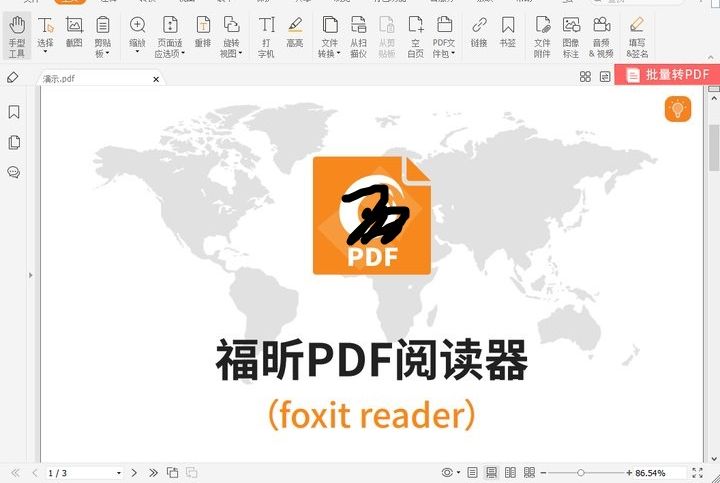
如何为pdf添加签名?
点击“保护”选项卡。点击“保护”一栏的“PDF签名”。
点击签名中的+号,添加新的签名。点击“输入签名”。
例如选择绘制签名,可以通过操作鼠标移动输入相要添加的签名,选择合适的位置添加。
最后设置好要添加的位置,大小,放置在PDF文中即可。
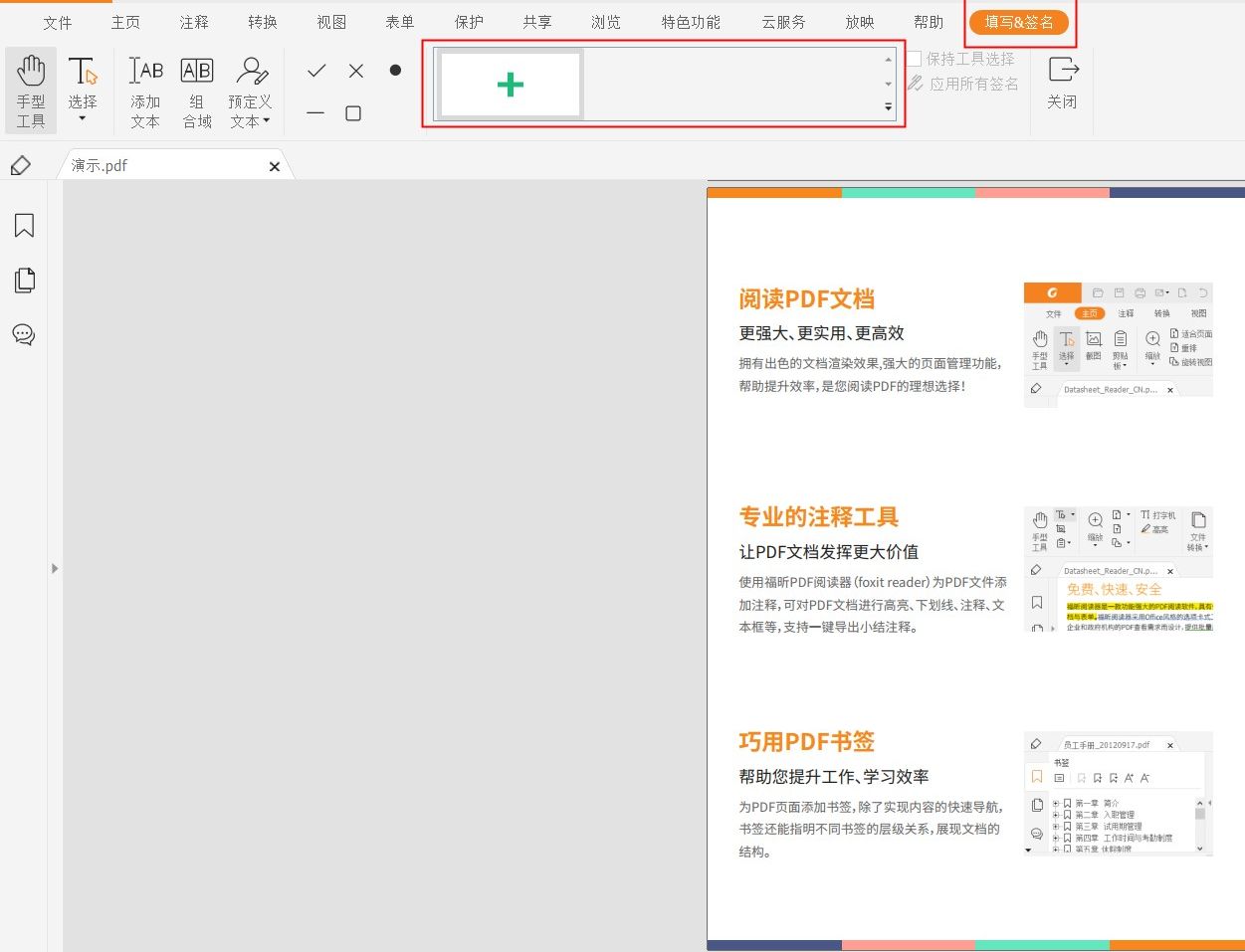
怎么裁切pdf文件?
1、用福昕阅读器打开PDF文档,点击工具栏“裁切工具”就能开始进行裁剪。
2、按住鼠标左键就能选择需要裁剪页面范围,然后双击鼠标或点击键盘的回车键即可确定所有区域。注意,这里我们选中的部分是要保留的区域而不是裁切掉的部分。
3、接着在弹出的“裁剪页面”设置窗口中选择裁剪应用的页面后,点击“确定”即可。
在线pdf编辑有什么步骤?如何为pdf添加签名?大家看完上文后,对于这些问题比较清楚了。在线编辑pdf可以使用福昕阅读器,福昕阅读器功能比较多,不仅可以编辑修改pdf,还可以合并拆分pdf文件。

 免费下载
免费下载

